win10系统vmware启动就蓝屏怎么办 win10vmware一开启虚拟机就蓝屏如何处理
有些用户在win10电脑上使用VMware虚拟机的时候发现虚拟机开机之后就蓝屏了,今天小编就给大家带来win10系统vmware启动就蓝屏怎么办,如果你刚好遇到这个问题,跟着小编一起来操作吧。
解决方法:
1、操作控制面板右键windows图标,点击搜索。搜索“控制面板”,点击右上角的“大图标”或者“小图标”显示,点击“程序和功能”,如下图操作:
接下来,按照下图操作。
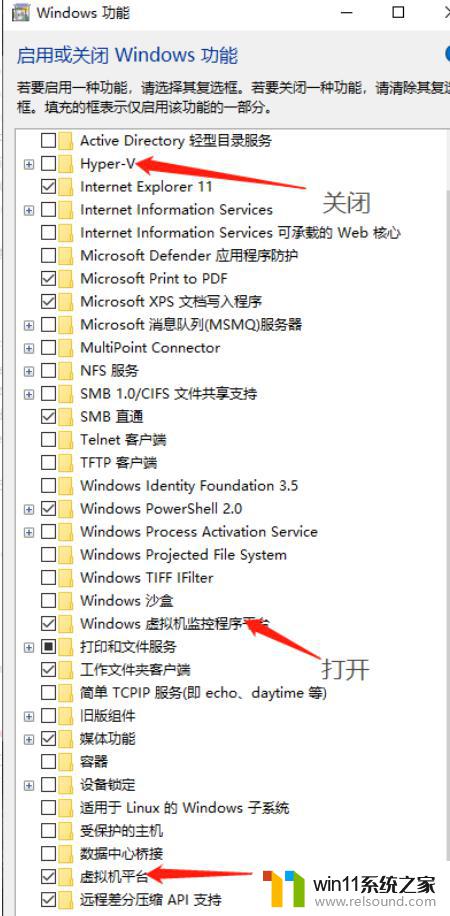
2、操作此电脑的“服务”右键“此电脑”。点击“管理”,按照下图依次操作:
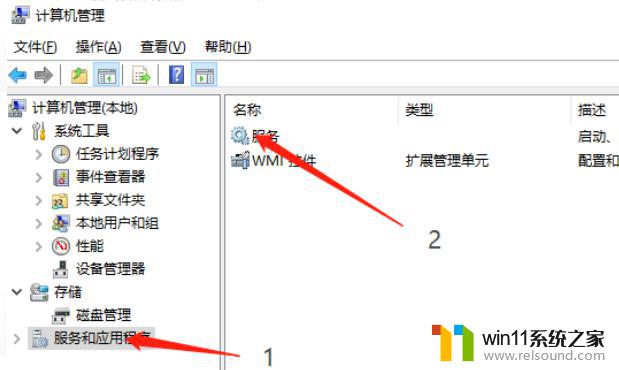
然后直接禁用“HV 主机服务”,以及禁用所有的Hyper-V的服务!如下图所示:
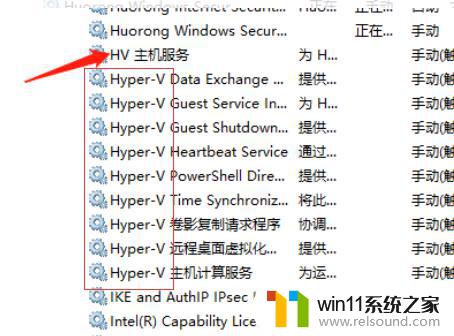
3、打开Windows PowerShell输入win+x,找到Windows PowerShell(管理员)并点击,输入下面的代码并按回车:
bcdedit /set hypervisorlaunchtype off4 最关键的一步:打开VMware右键需要打开的虚拟机,点击设置:
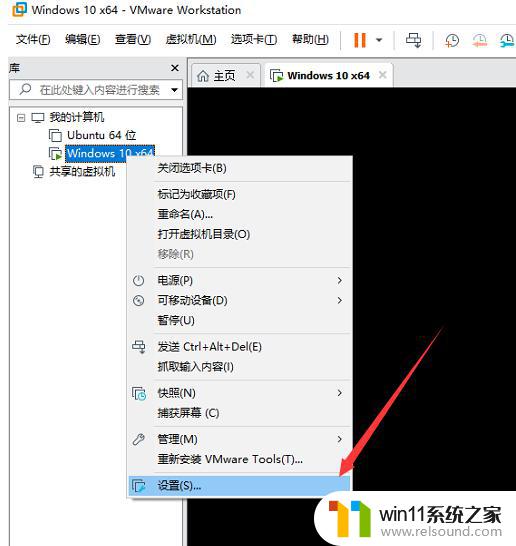
除了下面这六个设备,其他统统移除
5、重启电脑。
6、如果还是不行直接升级为VMware16链接:https://pan.baidu.com/s/1uwFxT3d5Ks06C2RdAMCdsA 提取码:7zph --来自百度网盘超级会员V10的分享
以上就是win10系统vmware启动就蓝屏怎么办的全部内容,有遇到这种情况的用户可以按照小编的方法来进行解决,希望能够帮助到大家。















